win10系统中如何开启QQ浏览器默认保护
许多win10系统用户都喜欢安装QQ浏览器来使用,而为了防止其它恶意软件修改默认浏览器,我们可以开启QQ浏览器的默认浏览器保护功能,那么要怎么开启呢?下文就给大家带来win10系统中开启QQ浏览器默认保护的具体步骤。
1、首先在电脑桌面上或是开始菜单中,找到安装好的QQ浏览器的图标。在打开的QQ浏览器软件主界面,我们点击右上角的“主菜单”按钮;
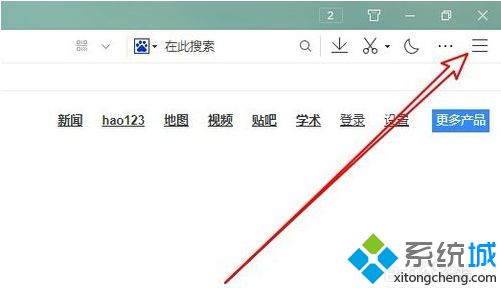
2、然后在弹出的下拉菜单中, 我们点击“设置”按钮。这时就会打开QQ浏览器的选项窗口,在窗口中我们找到“安全设置”选项卡;
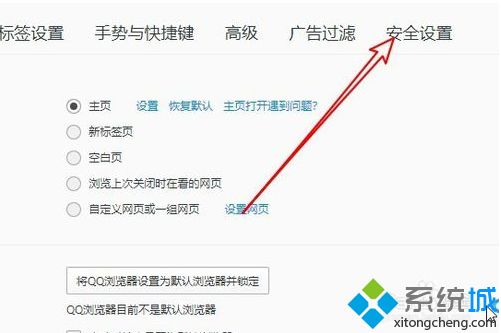
3、然后在打开的安全设置窗口中,我们找到“默认浏览器保护”设置项。我们勾选该设置项前面的复选框即可。这样我们就开启了QQ浏览器的默认浏览器保护功能,从而不会被其它人恶意软件再篡改默认浏览器了。
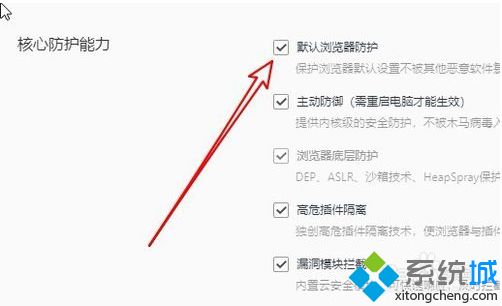
上述给大家介绍的便是win10系统中如何开启QQ浏览器默认保护的详细操作步骤,大家可以参照上面的方法步骤来进行操作吧。
相关教程:WIN自带浏览器卡怎么办打开qq弹出qq安全防护进程我告诉你msdn版权声明:以上内容作者已申请原创保护,未经允许不得转载,侵权必究!授权事宜、对本内容有异议或投诉,敬请联系网站管理员,我们将尽快回复您,谢谢合作!










